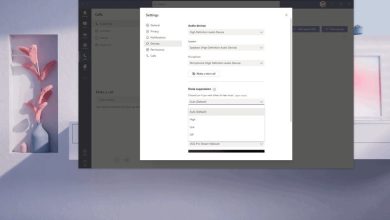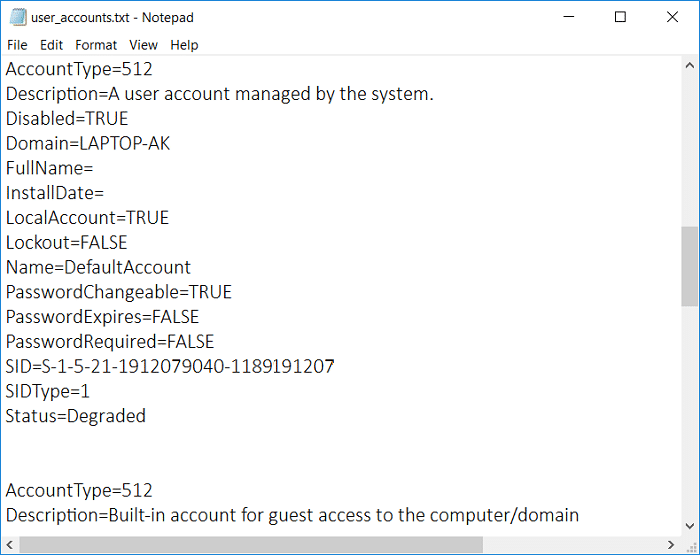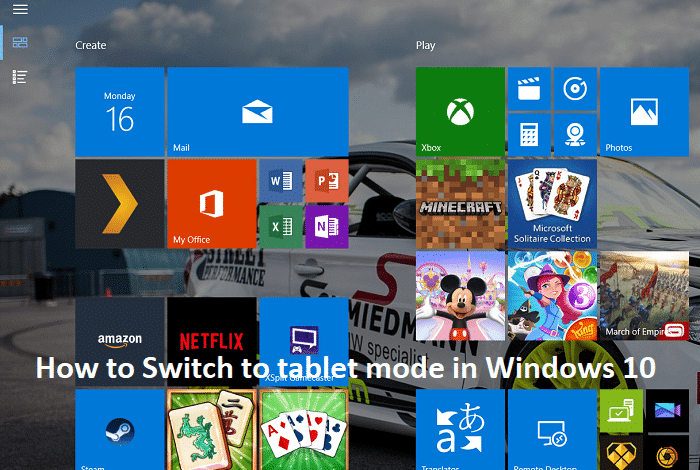
Si usa Windows 10 en la tableta, debería preferir usar el modo de tableta de Windows 10, ya que proporciona una experiencia más táctil y proporciona la pantalla de inicio en lugar del menú de inicio de Windows. Además, en el modo tableta, todas las aplicaciones se ejecutan en pantalla completa, lo que nuevamente facilita la navegación de los usuarios de tabletas. Sin embargo, si aún desea seguir con el modo de escritorio en la tableta, puede cambiar fácilmente la configuración. Entonces, sin perder tiempo, veamos cómo cambiar al modo tableta en Windows 10 con la ayuda de la guía que se detalla a continuación.
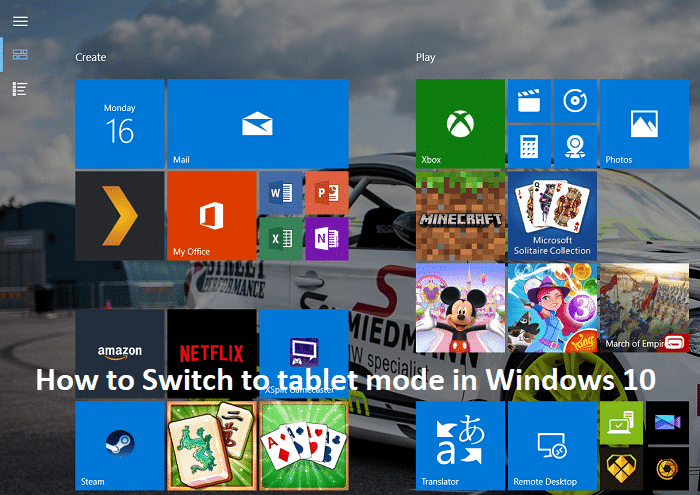
Índice de contenidos
Cómo cambiar al modo tableta en Windows 10
Asegúrate de crear un punto de restauración en caso de que algo salga mal.
Método 1: use el modo tableta o el modo de escritorio automáticamente
1. Presione la tecla de Windows + I para abrir Configuración y luego haga clic en Sistema.
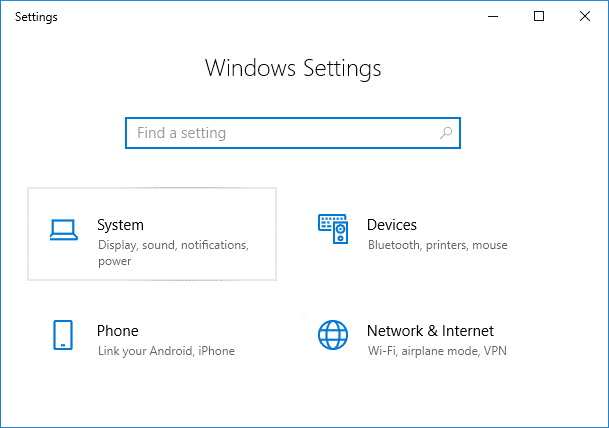
2. En el menú de la izquierda, seleccione Modo tableta.
3. Ahora, en Cuando canto, seleccione “Usar el modo apropiado para mi hardware“.
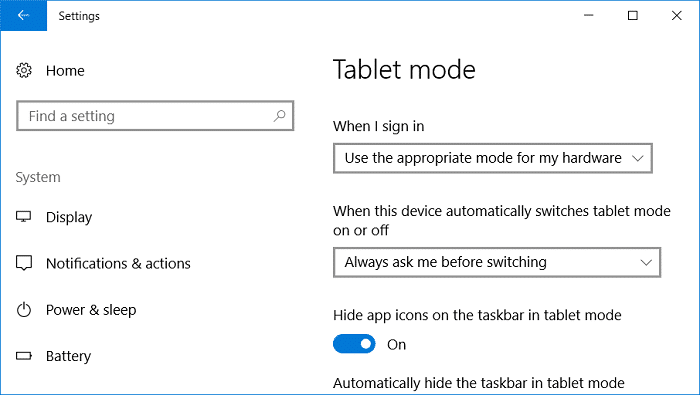
Nota: Si siempre desea usar el modo de escritorio, seleccione “Usar el modo de escritorio” y si desea usar el modo de tableta, seleccione “Usar el modo de tableta”.
4. En Cuando este dispositivo enciende o apaga automáticamente el modo tableta, seleccione “Pregúntame siempre antes de cambiar“.
5. Reinicie su PC para guardar los cambios.
Método 2: cambie al modo tableta usando el Centro de actividades
1. Haga clic en el icono del Centro de actividades en la bandeja del sistema o presione Tecla de Windows + A Para abrirlo.
2. Otra vez haga clic en modo tableta en el Centro de actividades para activarlo.
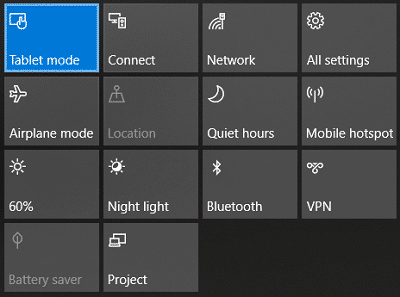
3. Si desea cambiar al modo de escritorio, vuelva a hacerlo. hace clic en el modo Tablet para desactivarlo.
4. Reinicie su PC.
Método 3: cambie al modo tableta usando el registro
1. Presione la tecla de Windows + R y luego escriba regeditar y presione Entrar.

2. Navegue hasta la siguiente clave de registro:
HKEY_CURRENT_USERSOFTWAREMicrosoftWindowsCurrentVersionImmersiveShell
3. Seleccione ImmersiveShell luego, desde el panel derecho de la ventana, haga doble clic en Modo tableta DWORD.
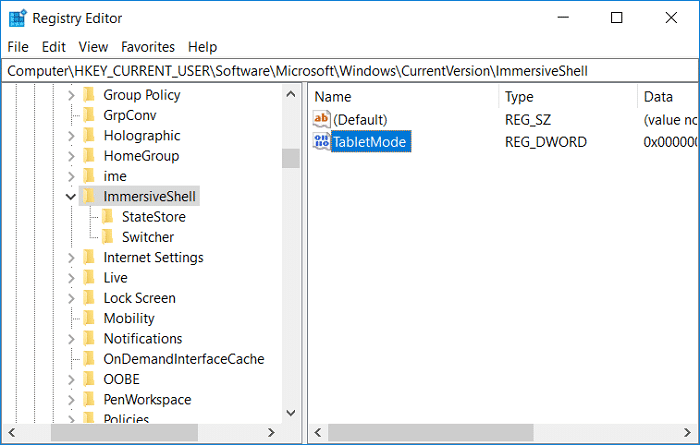
4. Ahora, en el campo de datos de valor, escriba 1 y haga clic en Aceptar.
0 = Desactivar modo tableta
1 = Habilitar modo tableta
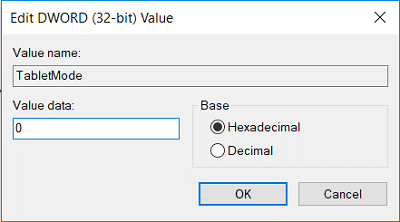
5. Reinicie su PC para guardar los cambios.
.
Eso es todo lo que has aprendido con éxito. Cómo cambiar al modo tableta en Windows 10 pero si todavía tiene alguna consulta con respecto a esta publicación, no dude en hacerla en la sección de comentarios.